win7 64位旗舰版图片后缀名怎么修改 win7 64位旗舰版图片后缀名修改应该怎么办
时间:2017-07-04 来源:互联网 浏览量:
今天给大家带来win7,64位旗舰版图片后缀名怎么修改,win7,64位旗舰版图片后缀名修改应该怎么办,让您轻松解决问题。
平时可能需要有一些图片上传到网上,不过如果你使用的是win7 64位旗舰版的时候,在上传的过程中就有可能对图片的格式或后缀名有一定的要求,比如你的图片后缀是.PNG ,可是网站却只支持.JPG格式的,这个时候不少人都不知道该怎么办了。下面来看看win7 64位旗舰版图片后缀名的修改方法吧。
1、正常情况下其实是看不见图片之后的那个后缀名,因此首先需要做的就是将文件的后缀名给显示出来,具体的做法是先双击桌面上的计算机选项,接着单击工具栏里面的组织--文件夹和搜索选项;
2、接着见页面切换到“查看”选项卡,找到“隐藏已知文件类型的扩展名”选项并将其取消勾选,接着单击确定,这时候返回桌面的话就能够看见图片文件后面的那个后缀名了;
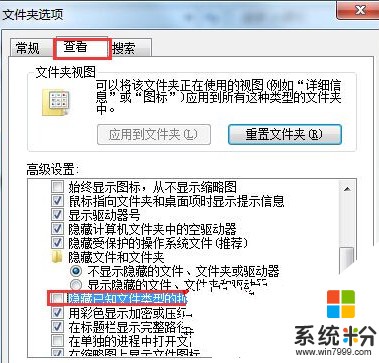
3、接着鼠标右键点击需要修改的那个文件,再选择重命名;

4、把 “.”号之后的那个 PNG 修改为JPG就可以了,然后就会弹出提示,直接确认修改。这里要注意的是,也不是全部的图片都可以使用重命名方式修改的,最快的方法其实就是下载图片处理软件对图片进行格式转换,比如我们常用的美图秀秀、PhotoShop等软件。
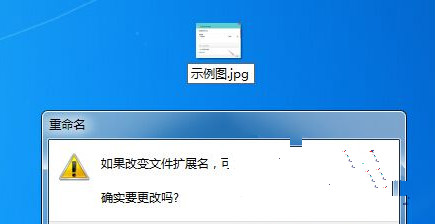
以上就是win7,64位旗舰版图片后缀名怎么修改,win7,64位旗舰版图片后缀名修改应该怎么办教程,希望本文中能帮您解决问题。
我要分享:
上一篇:win7系统下载官网快速解禁插入u盘时怎么自动播放 win7系统下载官网怎么快速解禁插入u盘时自动播放
下一篇:win7电脑中鲁大师wifi无法连接了的解决方法 如何解决win7电脑中鲁大师wifi无法连接了
相关教程
- ·修改Win7 32位系统图片后缀名的方法 怎么修改Win7 32位系统图片后缀名
- ·win7如何改图片后缀名。 win7改图片后缀名的方法。
- ·64位win7旗舰版下载后怎么显示出来文件的后缀名 64位win7旗舰版下载后显示出来文件的后缀名的方法
- ·怎么改文件后缀win7 Win7如何修改文件后缀名
- ·win7系统怎么修改文件后缀名|win7系统修改文件后缀名的方法
- ·Win7下批量如何添加/修改文件后缀名 Win7下怎么批量添加/修改文件后缀名
- ·win7系统电脑开机黑屏 Windows7开机黑屏怎么办
- ·win7系统无线网卡搜索不到无线网络 Win7电脑无线信号消失怎么办
- ·win7原版密钥 win7正版永久激活密钥激活步骤
- ·win7屏幕密码 Win7设置开机锁屏密码的方法
Win7系统教程推荐
- 1 win7原版密钥 win7正版永久激活密钥激活步骤
- 2 win7屏幕密码 Win7设置开机锁屏密码的方法
- 3 win7 文件共享设置 Win7如何局域网共享文件
- 4鼠标左键变右键右键无法使用window7怎么办 鼠标左键变右键解决方法
- 5win7电脑前置耳机没声音怎么设置 win7前面板耳机没声音处理方法
- 6win7如何建立共享文件 Win7如何共享文件到其他设备
- 7win7屏幕录制快捷键 Win7自带的屏幕录制功能怎么使用
- 8w7系统搜索不到蓝牙设备 电脑蓝牙搜索不到其他设备
- 9电脑桌面上没有我的电脑图标怎么办 win7桌面图标不见了怎么恢复
- 10win7怎么调出wifi连接 Win7连接WiFi失败怎么办
Win7系统热门教程
- 1 新萝卜家园win7系统怎么改为代理服务器来隐藏自己电脑的真实ip 新萝卜家园win7系统改为代理服务器来隐藏自己电脑的方法
- 2 教你怎么来设置win7中的组策略
- 3 win7共享打印机xp xp和win7系统共享打印机的步骤
- 4笔记本win7 64位系统如何解决桌面图标变白的问题 笔记本win7 64位系统解决桌面图标变白的问题的方法
- 5求助win7 64位系统下载 请问怎么处理Win7 64位系统屏幕黑屏故障
- 6导致win7电脑黑屏的几种原因,解决win7电脑黑屏的几种方法
- 7win7自定义dpi怎么设置,win7系统dpi自定义方法
- 8解析win7 64位旗舰版系统下如何多条件搜索。 解析win7 64位旗舰版系统下怎么进行多条件搜索。
- 9笔记本电脑怎么用U盘装原版Win7系统教程笔记本电脑用U盘装原版Win7系统的方法
- 10Win7 Aero特效不显示怎么办
最新Win7教程
- 1 win7系统电脑开机黑屏 Windows7开机黑屏怎么办
- 2 win7系统无线网卡搜索不到无线网络 Win7电脑无线信号消失怎么办
- 3 win7原版密钥 win7正版永久激活密钥激活步骤
- 4win7屏幕密码 Win7设置开机锁屏密码的方法
- 5win7怎么硬盘分区 win7系统下如何对硬盘进行分区划分
- 6win7 文件共享设置 Win7如何局域网共享文件
- 7鼠标左键变右键右键无法使用window7怎么办 鼠标左键变右键解决方法
- 8windows7加密绿色 Windows7如何取消加密文件的绿色图标显示
- 9windows7操作特点 Windows 7的特点有哪些
- 10win7桌面东西都没有了 桌面文件丢失了怎么办
